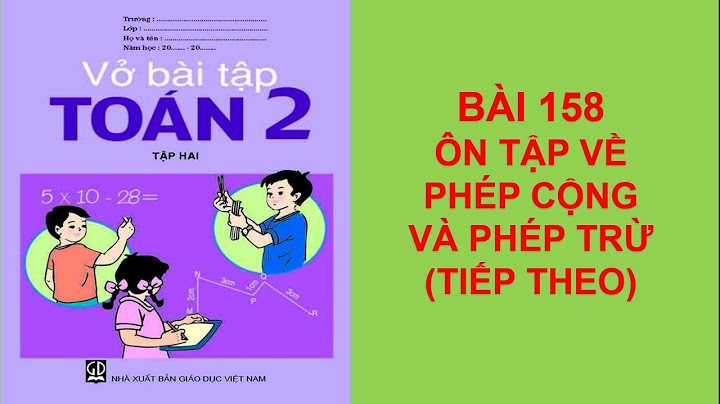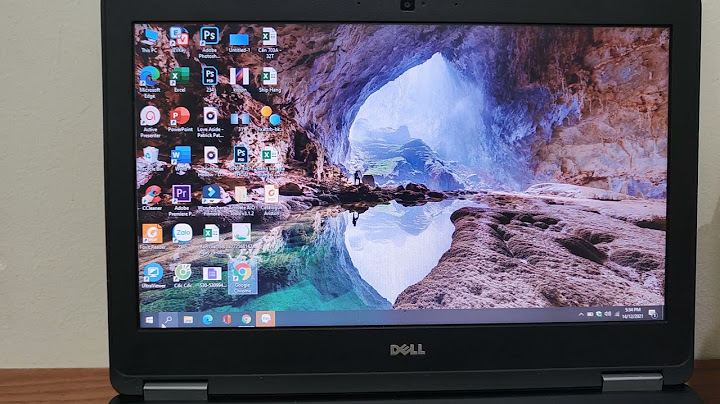Khi khởi động và sử dụng một chiếc máy tính, các phần cứng trong thiết bị sẽ cùng nhau hoạt động với hiệu suất khác nhau nhưng cùng một mục đích là làm cho thiết bị hoạt động một cách trơn tru và hiệu quả. Tuy nhiên, nếu chẳng may có vấn đề nào đó phát sinh thì hiệu suất hoạt động của thiết bị sẽ giảm đi rất nhiều, đôi khi dẫn đến nguy hiểm cho người dùng nếu có hỏng hóc nào liên quan đến mất mát dữ liệu người dùng. Show Vậy làm sao để có thể tự mình theo dõi và kiểm tra quá trình hoạt động của phần cứng trong máy tính để qua đó xác định trước các hỏng hóc có thể xảy ra? Mời bạn theo dõi các gợi ý trong bài viết này. Windows 7 và 8 được Microsoft trang bị sẳn 1 số các công cụ khá tuyệt vời giúp người dùng có thể kiểm tra tình trạng hệ thống. Tuy nhiên phần lớn người dùng lại ít khi biết về chúng. Phần lớn các ứng dụng có sẳn này đều nằm trong gói Administration Tools. Bây giờ chúng ta hãy điểm danh sơ qua một số công cụ kiểm tra phần cứng trong gói Administration Tools của WindowsResource & Performanace MonitorCả 2 phiên bản Windows 7 và 8 điều được trang bị thêm công cụ theo dõi và chuẩn đoán hệ thống mà rất có thể bạn chưa từng biết đến, đó là Resource and Performance Monitor. Bạn có thể gọi ứng dụng này bằng cách nhấn tổ hợp phím Windows + R để gọi hộp thoại Run lên và nhập vào dòng lệnh ‘perfmon /report’ sau đó nhấn Enter.  Một cửa sổ mới sẽ hiện ra và bắt đầu quá trình thu thập dữ liệu liên quan đến phần cứng hệ thống, quá trình này sẽ mất ít phút.  Sau khi kết thúc quá trình, Resource and Performance Monitor sẽ thông báo các vấn đề phát sinh có liên quan đến phần cứng cho bạn và đề xuất các hướng giải quyết vấn đề. Bên cạnh đó, Resource and Performance Monitor còn thông tin cảnh báo cho bạn biết tình trạng của hệ thống thông qua các nút màu sắc khác nhau. Khá là hữu ích nếu bạn cần đánh giá nhanh tình trạng hệ thống. Kiểm tra bộ nhớ Ram Windows Memory DiagnosticWindows còn cung cấp thêm ứng dụng giúp kiểm tra bộ nhớ RAM của máy tính bằng ứng dụng Windows Memory Diagnostic. Khi khởi động ứng dụng, một cửa sổ sẽ yêu cầu bạn khởi động lại máy tính để bắt đầu quá trình kiểm tra.  Khi khởi động lại máy tính, bạn sẽ thấy xuất hiện trên màn hình quá trình kiểm tra RAM thông qua các dòng lệnh được hiển thị trền màn hình. Khi quá trình kết thúc, các bản ghi lỗi sẽ được lưu lại trên hệ thống, bạn có thể xem lại chứng thông qua tính năng Event Viewer. Nếu như bạn kiểm tra bằng các phần mềm mà không khắc phục được lỗi Thì bạn có thể liên hệ với chúng tôi để khắc phục sự cố lỗi hệ thống máy tính Tiết kiệm thời gian và chi phí mang đến sự nhanh chóng và hiệu quả vượt trội hơn bởi đội ngũ kỹ thuật giàu kinh nghiệm MINH PHÚ TEK Để tìm ra phần mềm sửa lỗi Windows tốt nhất hiện nay không khó, tuy nhiên, tìm một công cụ có khả năng sửa nhiều lỗi hệ thống máy tính thì không phải người dùng nào cũng biết, Fix It, Windows Repair, FixWin ... là một trong số nhiều phần mềm được đa số người sành về công nghệ thông tin ưu tiên sử dụng mỗi khi máy tính xảy ra lỗi. Bài viết liên quan
Có thể tìm phần mềm nào để sửa lỗi cho windows hiện nay khi mà nhiều bạn không am hiểu về máy tính và thường phải mang ra quán để họ sửa, như vậy sẽ rất tố kém.  Máy tính bạn đang bị lỗi win? hay máy tính bạn chạy chậm?.. có rất nhiều nguyên nhân dẫn tới hệ thống máy tính của bạn bị lỗi, một số lỗi thông thường bạn có thể tự khắc phục được nhưng một số lỗi bạn cần có những phần mềm mới khắc phục được. Một số phần mềm hiện nay phục hồi và sửa lỗi trong windows rất nhanh và hiệu quả Top 5 phần mềm sửa lỗi windows1. Fix It Fix it là công cụ sửa chữa những lỗi của win bao gồm những lỗi về phẫn cứng hoặc lỗi về phần mềm như virut hoặc những phần mềm gián điệp cứng đầu nhất nhiệu nay. Ứng dụng này còn hỗ trợ chống phân mảnh ổ cứng hiệu quả nhất hoặc quét những phần mềm mà khi gỡ bỏ chúng ta còn thấy sót lại trong hệ thống, Fix it hỗ trợ khắc phục hơn 40 công cụ với nhiều tính năng khác nhau giúp phân tích bảo trì toàn bộ hệ thống. Bạn có thể sửa chữa những vấn đề gặp phải trong win một cách nhanh nhất. Ngoài ra, Fix it những dữ liệu của bạn vô tình bị làm mất hay vị xóa bạn cũng có thể nhờ tới Fix it để khôi phục lại chúng.  https://thuthuat.taimienphi.vn/top-5-phan-mem-sua-loi-windows-mien-phi-676n.aspx Các bạn tải về phiên bản cài đặt mới nhất của phần mềm tại đây : Download Fix It 2. FixWin Bạn không cần quá am hiểu về hệ thống của Windows mà vẫn khắc phục được những lỗi kinh điển của win qua phần mềm FixWin, FixWin hiện nay cho ra rất nhiều phiên bản mới có đầy đủ những tính năng hỗ trợ người dùng. FixWin bao gồm một chương trình System File Checker có thể tự động phân tích hệ điều hành Windows 7 của bạn để chắc chắn rằng không có một file hệ thống nào bị lỗi. Ứng dụng cũng sẽ kiểm tra xem có file quan trọng nào trong hệ thống của bạn bị mất và sau khi tìm ra lỗi trong một file hệ thống nào đó, ứng dụng sẽ tự động thay thế vớ một bản copy khác  Các bạn tải về phiên bản cài đặt mới nhất của phần mềm tại đây : Download FixWin 3. Windows Repair Windows Repair là một trong những phần mềm sửa chữa win tốt nhất, công cụ Windows Repair giúp người dùng có thể khắc phục các lỗi cơ bản bao gồm các lỗi registry và các tập tin. Bên cạnh đó Windows Repair còn xóa bỏ những phần mềm độc hại cho máy tính của bạn chạy nhanh hơn, Bạn cũng có thể khôi phục lại Windows ban đầu với Windows Repair. HIện nay Windows Repair đã bổ sung thêm nhiều chức năng mới như Reset quyền truy cập tập tin, Sửa chữa Windows Firewall, Sửa chữa Internet Explorer, Sửa chữa Hosts File...  Các bạn tải về phiên bản cài đặt mới nhất của phần mềm tại đây : Download Windows Repair 4. System Update Readiness Nếu máy tính của bạn đang bị lỗi hay gặp vẫn đề nào đó thì System Update Readiness là một công cụ sẵn sàng khắc phục vấn đề này cho bạn. Khi bạn gặp sự cố Windows Update thì công cụ System Update Readiness sẽ giúp bạn quét các lỗi không đồng nhất trên máy tính của bạn và khắc phục chúng. Ngoài ra System Update Readiness còn ngăn chặn những bản cập nhật mới nhất của các phần mềm khác.  Các bạn tải về phiên bản cài đặt mới nhất của phần mềm tại đây : Download System Update Readiness 5. Quick Fix Quick Fix là một trong những phần mềm sửa lỗi win nhanh nhất hiện nay. Quick Fix là một ứng dụng thuận tiện cho người sử dụng để sửa lỗi Windows gây ra bởi virus hoặc những phần mềm độc hại khác. Quick Fix ra rất nhiều phiên bản mới và có nhiều tính năng mới như: Kích hoạt tính năng vô hiệu hóa thanh tác vụ bối cảnh , Sửa chữa thiếu biểu tượng ở khay hệ thống, Kích hoạt Folder Options, Kích hoạt Command Prompt ..Và còn rất nhiều tính năng khác nữa  Các bạn tải về phiên bản cài đặt mới nhất của phần mềm tại đây : Download Quick Fix Kết luận: Bài viết trên đây giới thiệu 5 phần mềm sửa lỗi windows tốt nhất, nếu máy tính nhà bạn chưa có bạn hãy chọn lựa thử một trong 5 phần mềm này để trải nghiệm những tính năng tốt nhất mà những phần mềm này đem lại. |